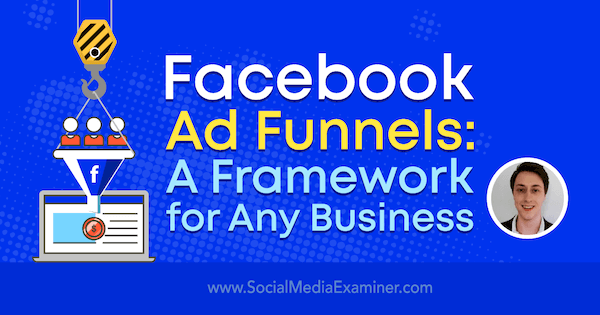Как да изтеглите всички песни във вашата Apple Music Library
ябълка Apple музика Герой / / June 25, 2023

Публикувано
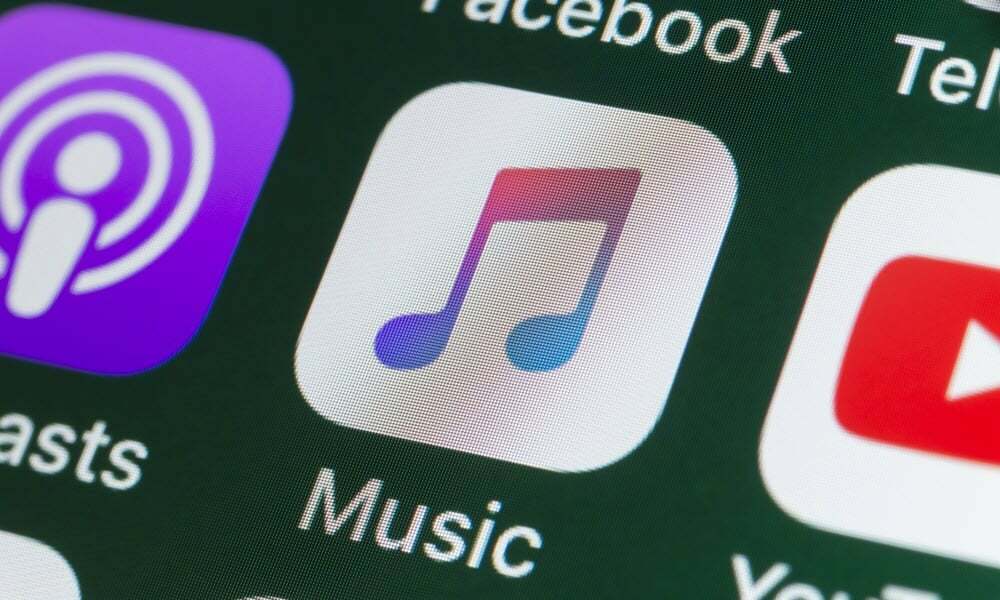
Искате ли да слушате цялото си съдържание на Apple Music офлайн? Научете как да изтеглите всички песни във вашата библиотека на Apple Music, като използвате това ръководство.
Справедливо е да се каже, че пускането на първия iPod промени начина, по който слушаме музика. Други mp3 плейъри съществуваха преди него, но огромната популярност на продукта го превърна в доминиращ начин за слушане на музика в движение.
Времената са отминали и поточно предаване на музика сега е крал. Услуги като Apple Music и Spotify ви позволяват да предавате поточно милиони песни незабавно, без да е необходимо да ги изтегляте на вашето устройство.
Понякога обаче може да се наложи да преминете към старата школа и да слушате изтеглена музика офлайн. Може дори да решите, че искате да добавите цялата си библиотека на Apple Music към телефона или компютъра си. Добавянето на всяка песен, албум или плейлист един по един може да отнеме цяла вечност, но има по-добър начин. Научете как да изтеглите всички песни във вашата библиотека на Apple Music по-долу.
Защо трябва да изтегляте съдържание в Apple Music?
Apple Music е услуга за стрийминг на музика по същество. Това означава, че ако сте се абонира за Apple Music, можете да слушате всяка от повече от 100 милиона песни, стига да сте свързани с интернет.
Понякога обаче може да искате слушайте Apple Music офлайн. В този случай първо трябва да го изтеглите на вашето устройство. Изтеглянето на отделни песни, албуми и плейлисти е бързо и лесно, но няма естествен начин да изтеглите всичко във вашата библиотека на Apple Music наведнъж.
За щастие, има няколко заобиколни решения, които ще ви позволят да направите точно това. Имайте предвид, че ако имате много голяма библиотека, изтеглянето на музика ще използва значително място за съхранение.
Как да изтеглите всички песни в Apple Music на настолен компютър
И двата метода за изтегляне на всички ваши библиотеки на Apple Music наведнъж включват създаване на плейлист, който се състои от всяка песен във вашата библиотека. Можете да направите това бързо и лесно в настолното приложение, като създадете интелигентен плейлист и промените някои от настройките.
Интелигентните плейлисти не са налични на вашия iPhone, така че ще трябва да използвате настолното приложение за този метод.
За да изтеглите цялата си библиотека на Apple с помощта на интелигентен плейлист:
- Отвори Музика приложение на работния плот.
- Щракнете върху Файл меню в лентата с менюта.
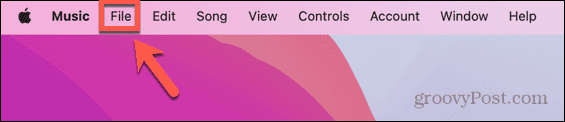
- Изберете Нов.
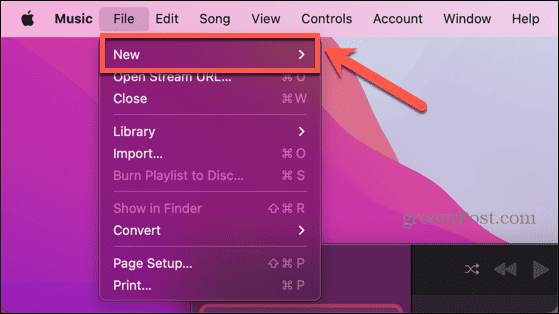
- Кликнете Интелигентен плейлист.
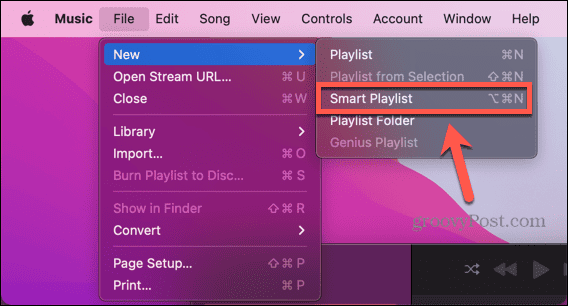
- Като алтернатива можете да създадете нов интелигентен плейлист с клавишната комбинация Alt+Cmd+N.
- Щракнете върху първото падащо меню.
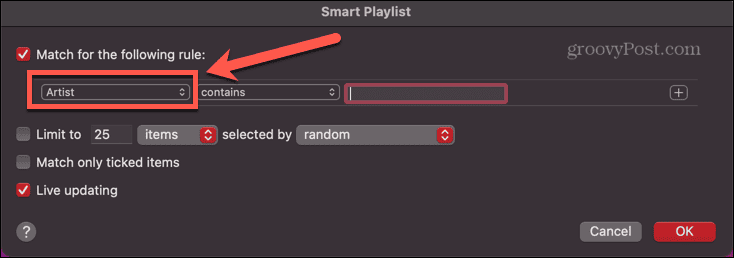
- Изберете време.
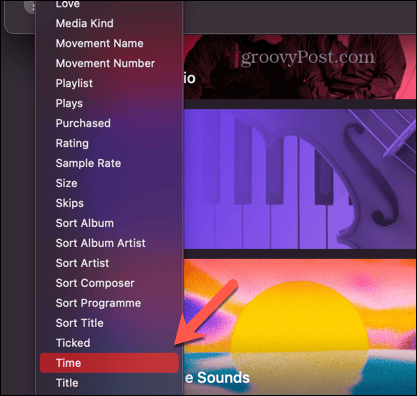
- Изберете второто падащо меню и щракнете върху е по-голямо от опция.
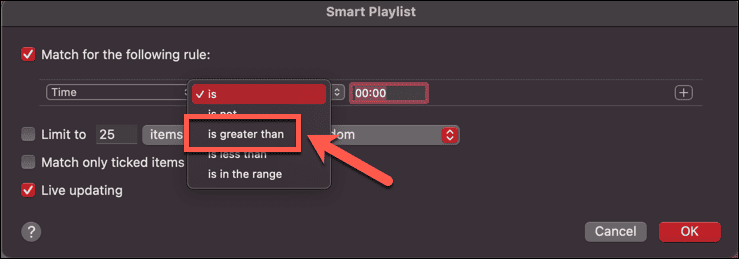
- Уверете се, че времето е зададено на 00:00. Това ще гарантира, че интелигентният плейлист съдържа всяка песен с дължина над нула секунди, което трябва да е цялата ви музика.
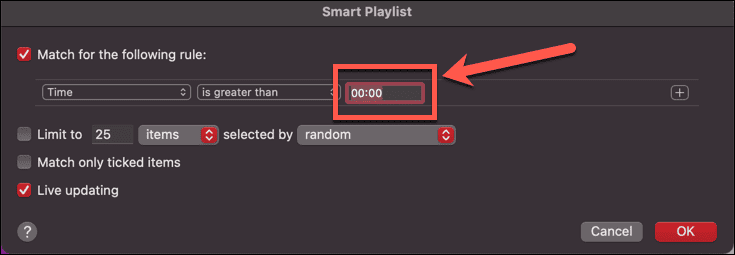
- Уверете се Ограничение до X елемента не се проверява.
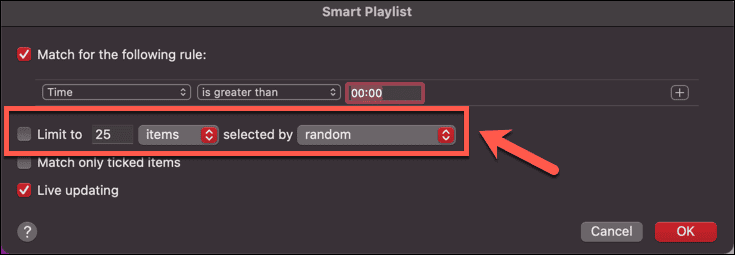
- Кликнете Добре и вашият плейлист ще бъде създаден.
- Щракнете върху името на плейлиста, за да го преименувате на нещо лесно разпознаваемо.
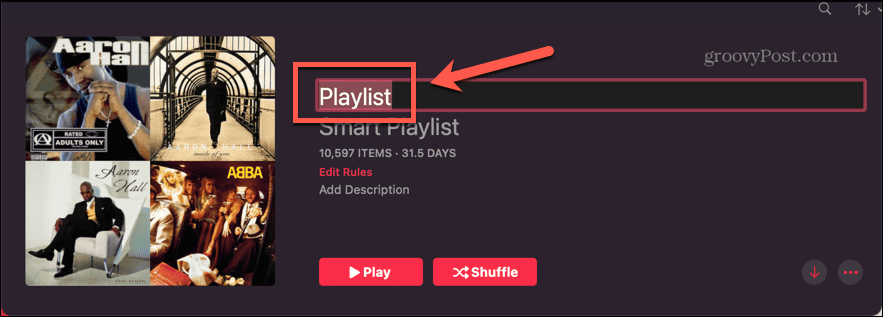
- За да изтеглите плейлиста (и следователно цялата си библиотека) на вашия компютър, докоснете червеното Стрелка. В зависимост от размера на вашата библиотека това може да отнеме известно време.
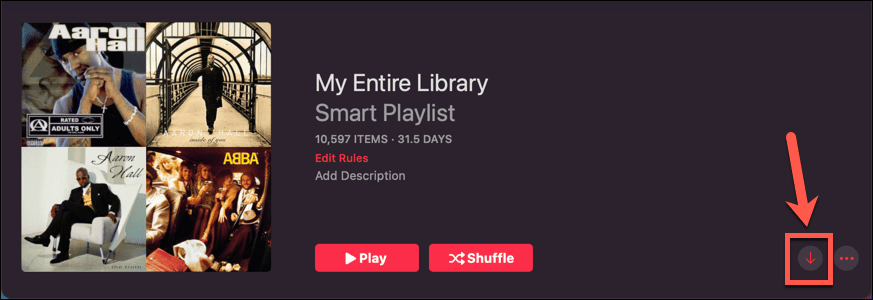
- За да изтеглите цялата си библиотека на вашия iPhone, отворете Apple Music приложение на вашия iPhone.
- Докоснете Библиотека раздел.

- Под Неотдавна добавени, трябва да видите новосъздадения плейлист.
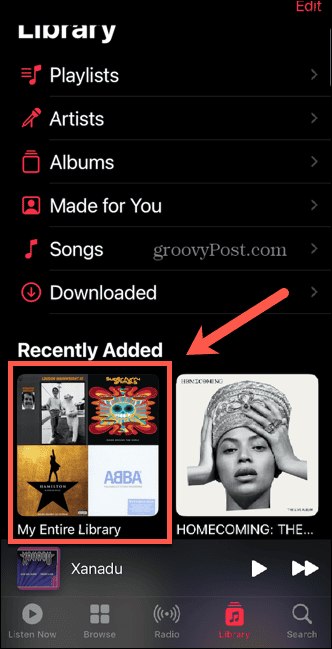
- Ако не се появи, върнете се на работния плот, отворете Музика приложение и щракнете Музика в лентата с менюта.
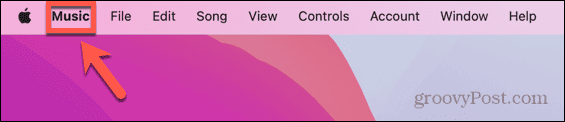
- Изберете Настройки (или Предпочитания) на по-стари версии на macOS.
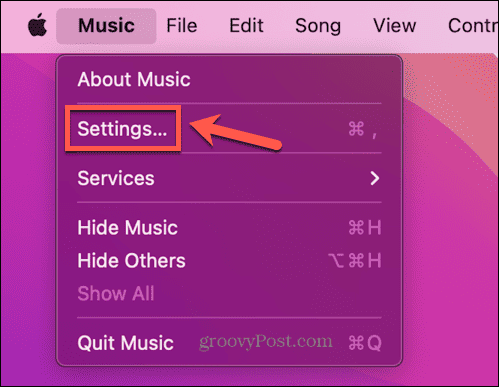
- Проверете Библиотека за синхронизиране.
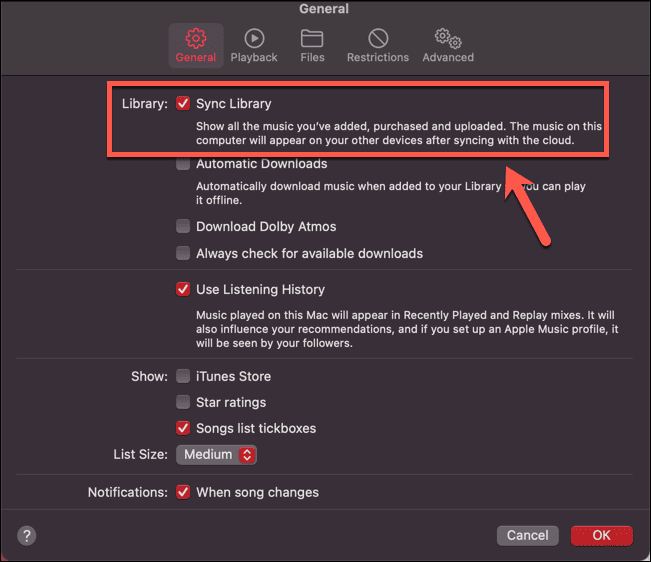
- Повторете стъпки 14-16 и трябва да видите новия си плейлист. Докоснете плейлиста, за да го отворите.
- За да изтеглите плейлиста, съдържащ цялата ви библиотека, докоснете червеното Стрелка.
-
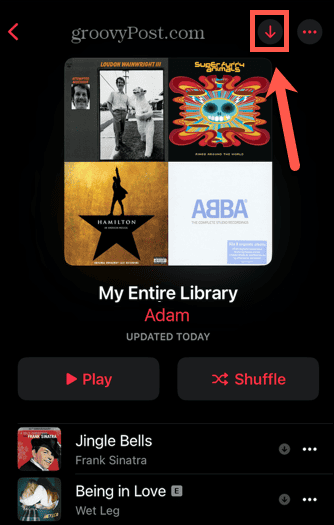 В зависимост от размера на вашата библиотека това може да отнеме известно време.
В зависимост от размера на вашата библиотека това може да отнеме известно време.
Как да изтеглите всички песни в Apple Music на мобилно устройство
Можете също така да създадете плейлист с цялата си библиотека директно на вашия iPhone, като използвате Преки пътища ап.
Този метод работи, но е малко бъг, така че ако не работи напълно, както очаквате, продължавайте да опитвате! Открихме, че плейлистът няма да се генерира първия път, когато стартираме прекия път, но ще се генерира втори път. Освен това съдържанието на плейлиста ще изчезне след време.
Въпреки това, ако следвате стъпките, трябва да можете да изтеглите цялата си библиотека на Apple Music.
За да изтеглите библиотеката си на Apple Music с помощта на преки пътища:
- Отвори Преки пътища ап.
- Докоснете Галерия раздел.
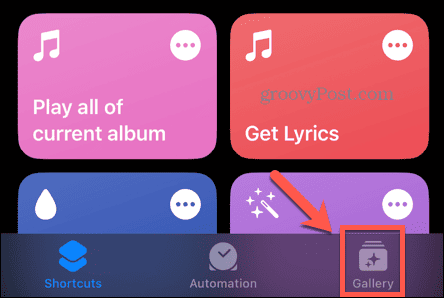
- Превъртете надолу до Разгледайте Apple Music раздел.

- Превъртете наляво, докато намерите Направете Топ 25 плейлист пряк път.
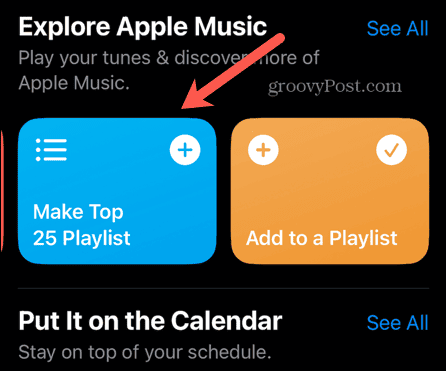
- Докоснете + (плюс) икона.
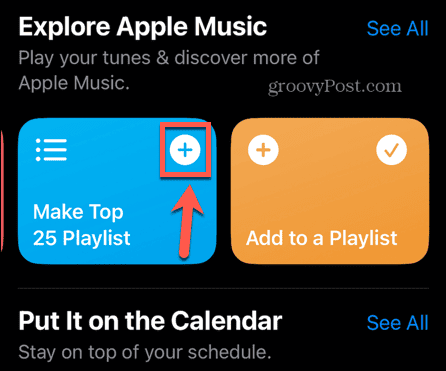
- Изберете Преки пътища раздел.
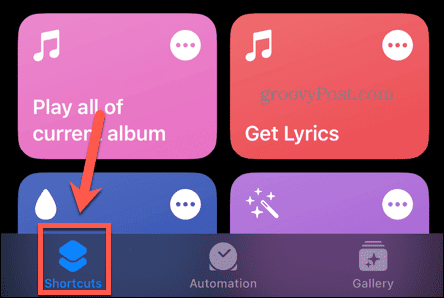
- Трябва да видите новия пряк път в горната част на вашия списък.
- Докоснете Три точки икона.
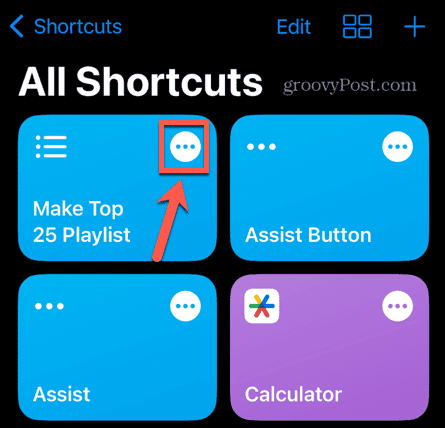
- Превключване Лимит изключено.
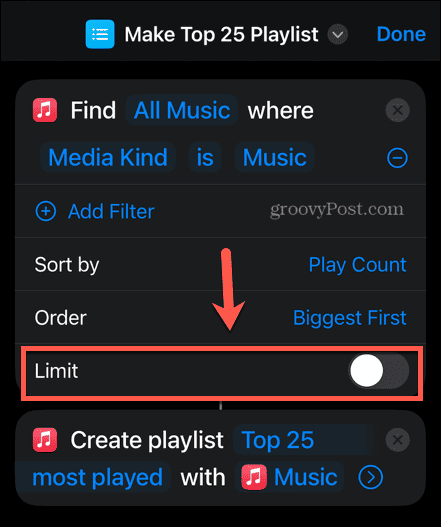
- Докоснете Топ 25 най-играни.
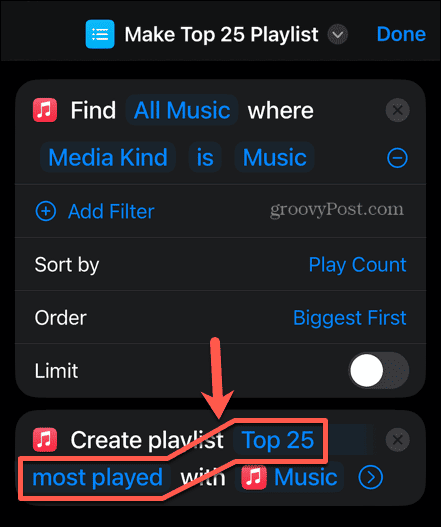
- Дайте на плейлиста разпознаваемо име.
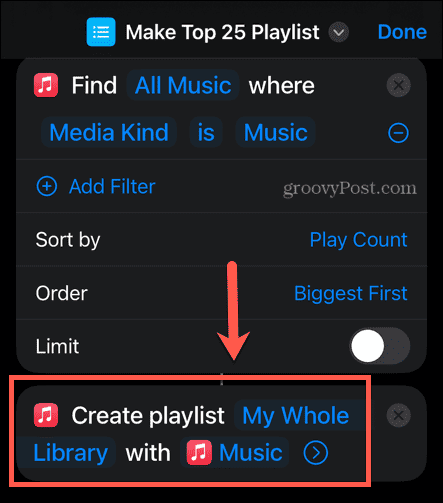
- Докоснете Свършен.
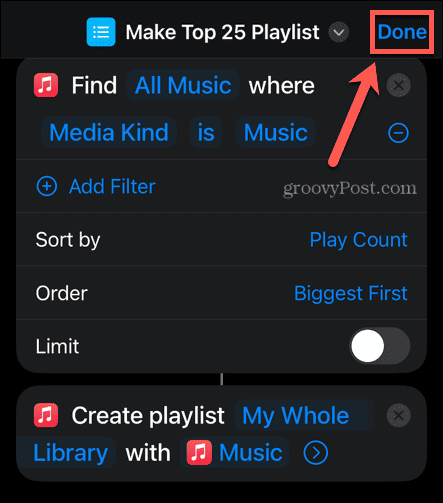
- Докоснете Направете Топ 25 плейлист плочка за бърз достъп, за да стартирате прекия път.
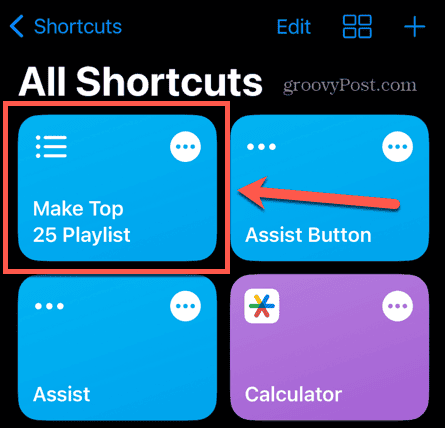
- Отворете Apple Music.
- Докоснете Библиотека раздел.

- Изберете Плейлисти.
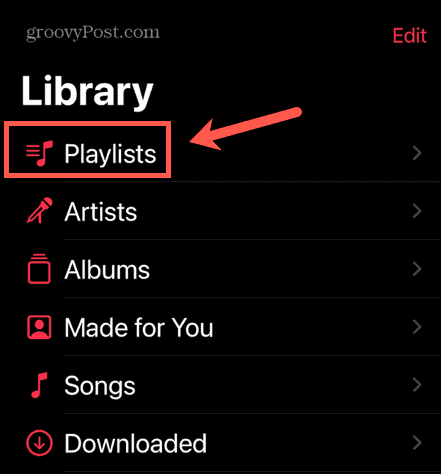
- Докоснете в горния десен ъгъл Вид.
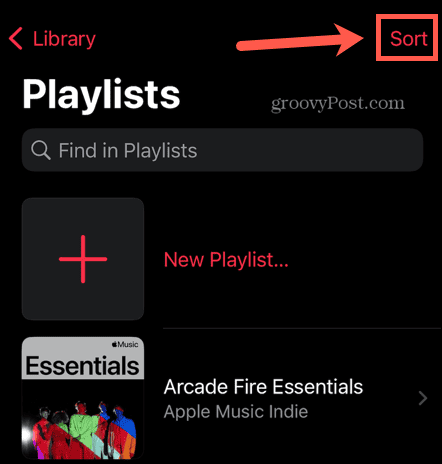
- Изберете Неотдавна добавени.
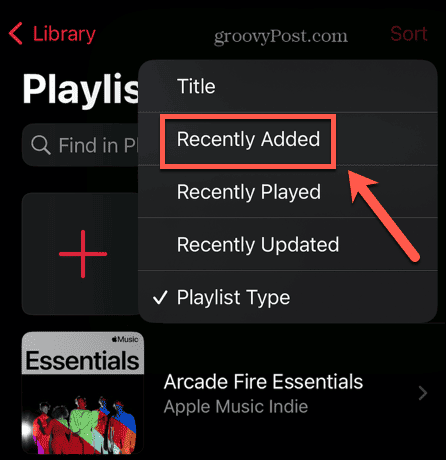
- Трябва да видите новия си плейлист в горната част на списъка – докоснете плейлиста.
- Ако в него няма песни, отворете Преки пътища и стартирайте Направете Топ 25 плейлист отново пряк път.
- Върнете се в Apple Music и отворете най-новия плейлист. Трябва да можете да разберете дали плейлистът има песни, тъй като ще има обложка.
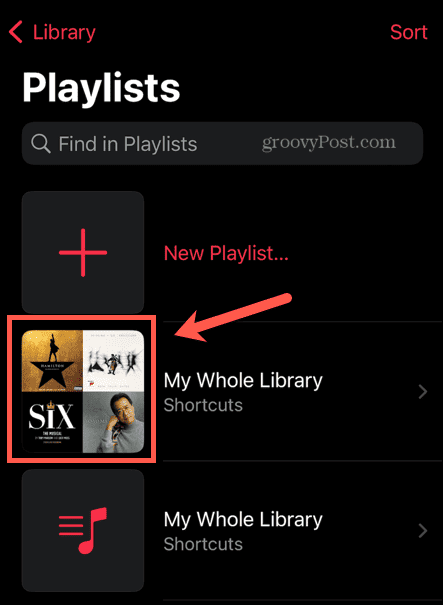
- Ако плейлистът все още няма песни, опитайте отново с прекия път, докато не заработи.
- След като плейлистът ви бъде генериран правилно, отворете плейлиста и докоснете червеното Стрелка за да изтеглите съдържанието на плейлиста.
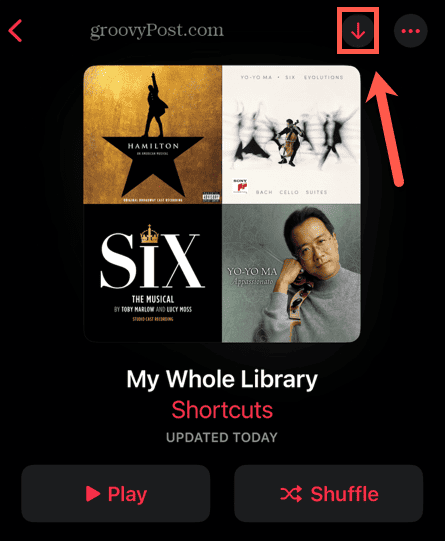
- В зависимост от размера на вашата библиотека това може да отнеме известно време.
Apple Music съвети и трикове
Знаейки как да изтеглите всички песни във вашата библиотека на Apple Music, като използвате един от тези методи, може да ви спести часове и часове безсмислено почукване. Изтеглянето на цялото ви съдържание (песен по песен и албум по албум) може да ви отнеме дни. Като създадете плейлист, който съдържа цялата ви музика, можете да свършите работата за минути.
Като потребител на Apple Music има много други полезни съвети и трикове, които трябва да знаете. Ако в Apple Music липсва част от любимата ви музика, можете да научите как да го направите добавете своя собствена музика към Apple Music. Ако сте създали убийствен плейлист, може би искате да знаете как да го направите променете снимката на плейлиста към нещо по-подходящо. И ако сте фен на класическата музика, може да искате да научите повече за Класическа музика на Apple.